Photoshop AI Generator – stojí za to vyskúšať generatívna výplň?
5 min. čítať
Aktualizované na
Prečítajte si našu informačnú stránku a zistite, ako môžete pomôcť MSPoweruser udržať redakčný tím Čítaj viac
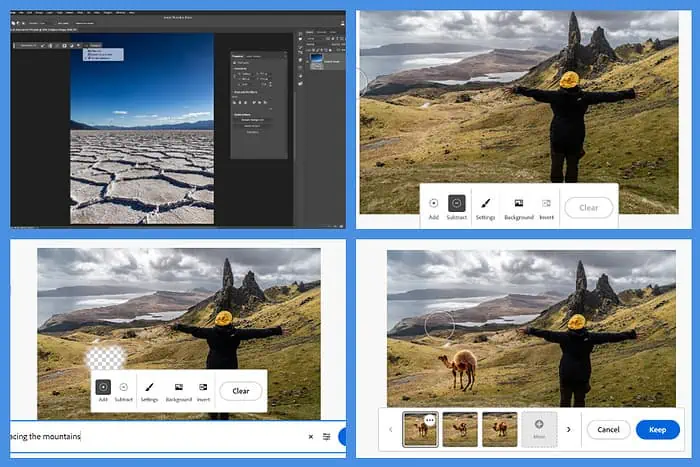
Pravdepodobne ste o tom počuli Photoshop AI Generator ak ste hľadali nástroje AI na urýchlenie získavania a úpravy obrázkov. Vždy to bola pre mňa náročná úloha, pretože to zaberá toľko času.
V tejto recenzii Photoshop Generative Fill pokryjem svoje skúsenosti s týmto nástrojom a vysvetlím, ako ho používať. Pokračujte v čítaní, aby ste zistili, či je vhodný pre váš pracovný postup.
Funkcie generátora AI vo Photoshope
Adobe nedávno pridalo do Photoshopu funkcie AI a je to veľká vec. Generatívna výplň zlepšuje proces úprav tým, že je rýchlejší a presnejší.
Umožňuje tiež redaktorom vyskúšať si generatívnu AI na softvéri, na ktorý sú zvyknutí, bez použitia iných služieb, ako napr Stredná cesta a stabilná difúzia.
Nižšie sú uvedené niektoré z najvýznamnejších funkcií generátora AI vo Photoshope.
Automatická manipulácia s obrázkami
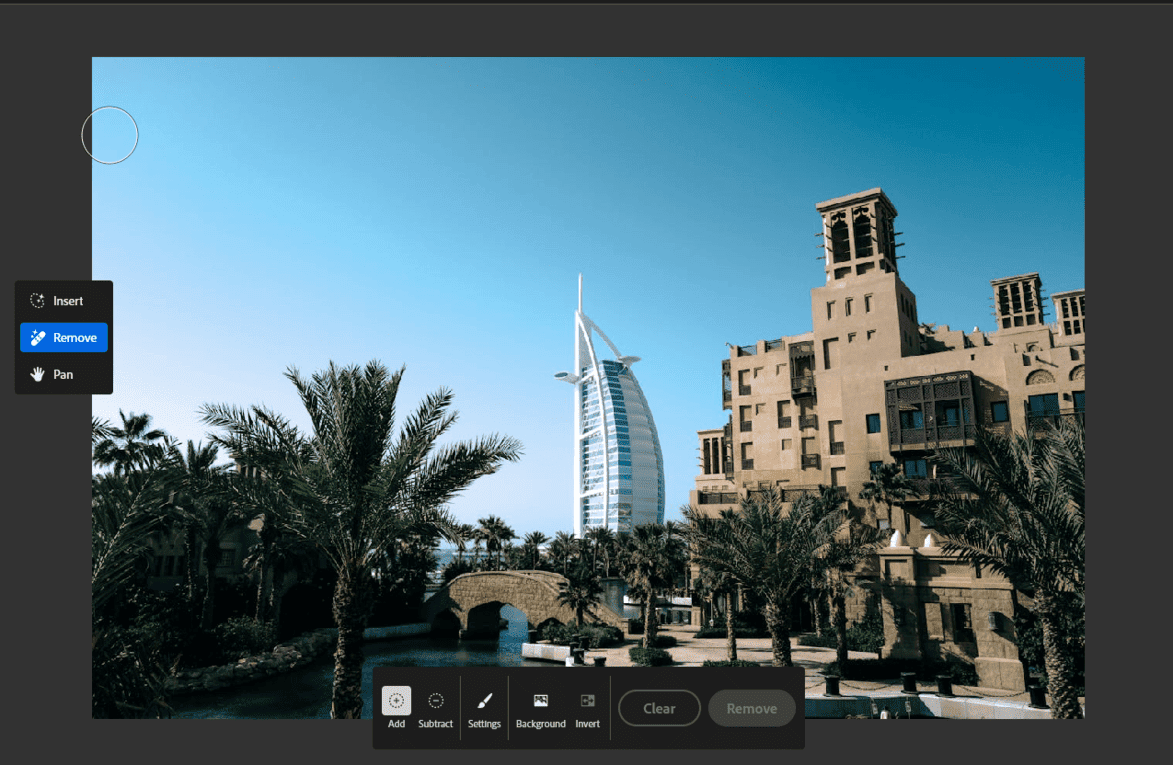
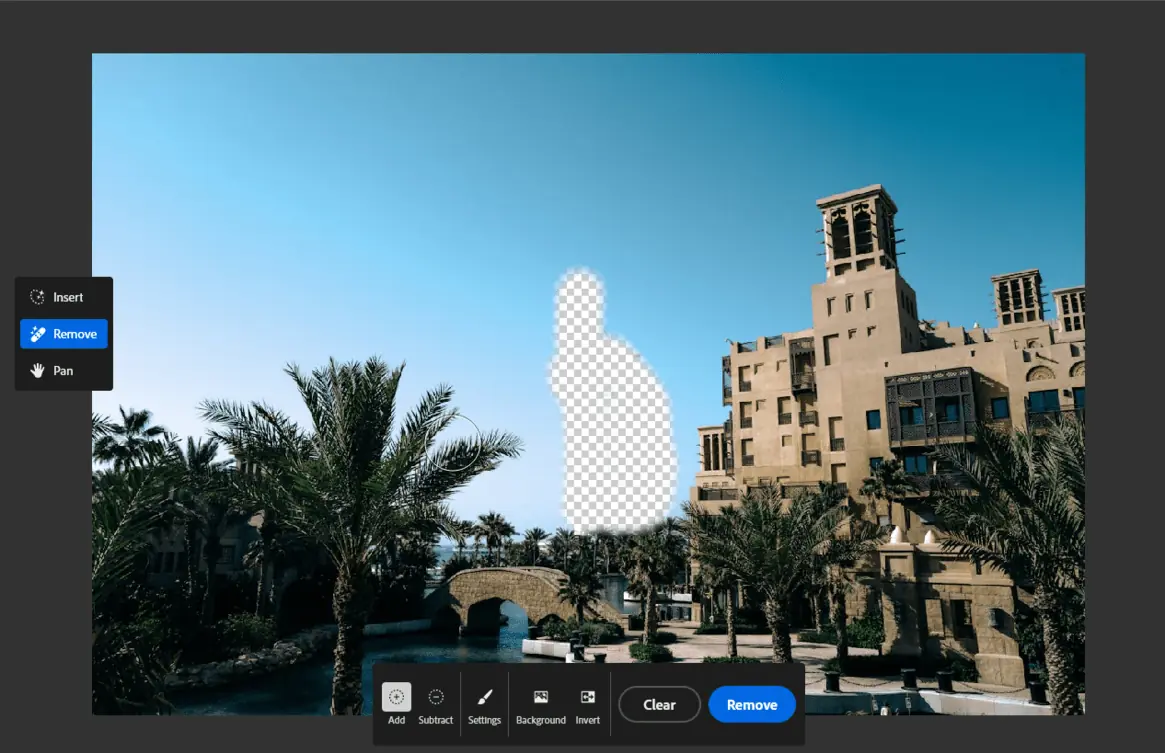
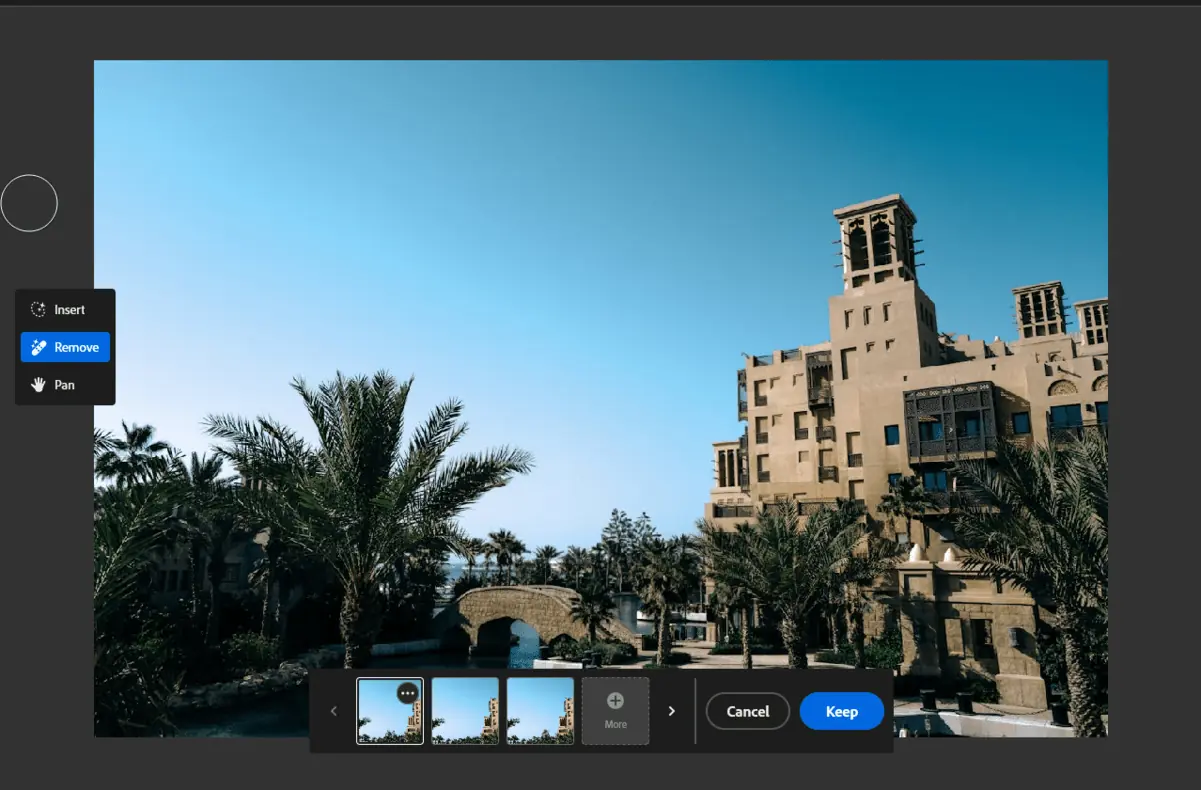
Generative Fill ponúka a bezbolestný proces odstraňovania nežiaducich prvkov. Vyberte objekt, ktorý chcete vymazať, a nechajte AI pracovať. Okolité pixely inteligentne vypĺňajú medzeru a zachovávajú konzistenciu scény a realistické textúry.
Okrem toho vám umožňuje upravovať existujúce objekty vo vašom obrázku. Jednoducho ho vyberte a pomocou textových výziev zmeňte jeho vzhľad.
Generovanie nových objektov
Jednou z najzaujímavejších funkcií je schopnosť pridajte do svojej scény úplne nové objekty. Stačí vybrať požadovanú oblasť a opísať, čo chcete zahrnúť, pomocou textovej výzvy.
Generatívna výplň analyzuje okolité pixely, osvetlenie a perspektívu a potom vygeneruje viacero realistických variácií, z ktorých si môžete vybrať.
Predstavte si, že pridáte majestátny vodopád do obyčajnej krajiny, žiarivú kyticu na prestieranie alebo hravé mačiatko uprostred skupiny detí – to všetko len niekoľkými kliknutiami a popisnou frázou.
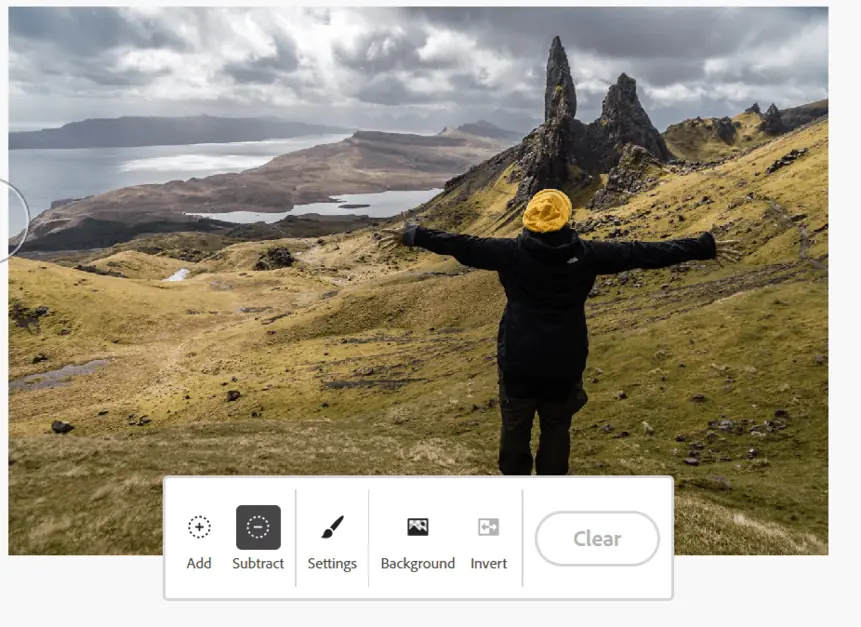
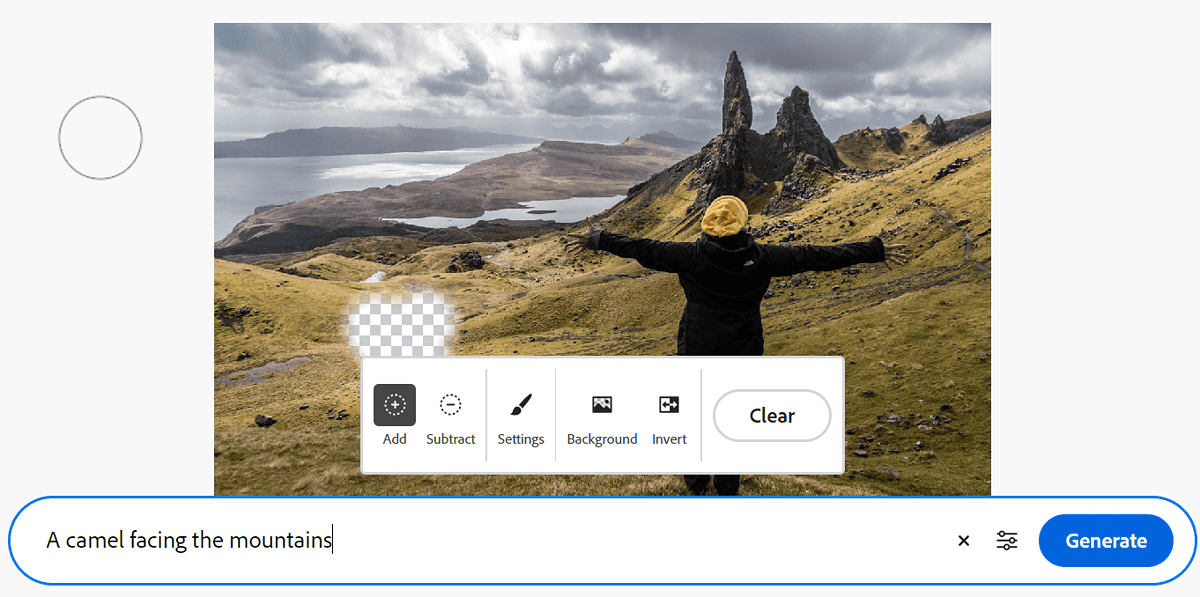
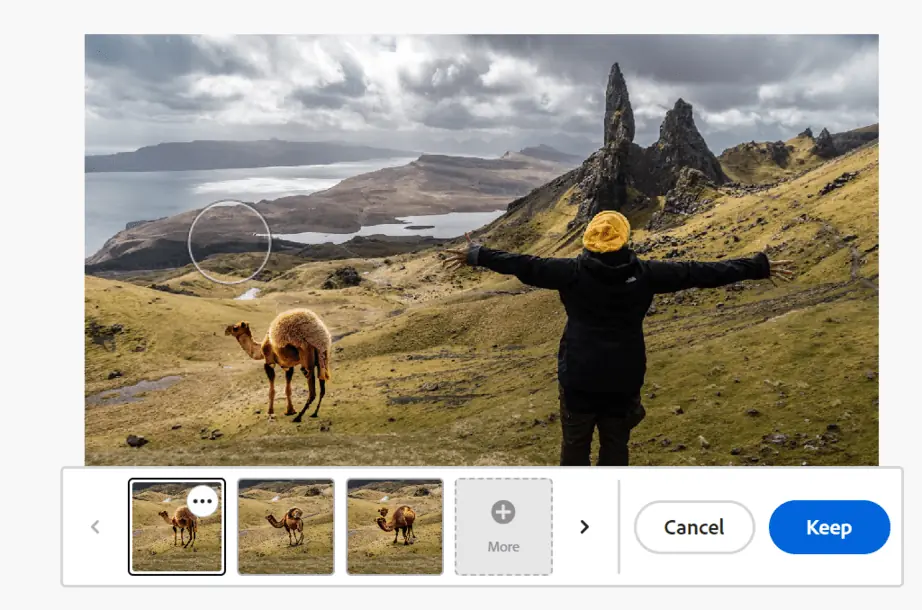
Bezstratová manipulácia AI
Generatívna výplň funguje viac vrstiev. To znamená, že môžete experimentovať s rôznymi variáciami a v prípade potreby sa jednoducho vrátiť k pôvodnej verzii.
Okrem toho sa tento nástroj hladko integruje s ďalšími funkciami Photoshopu, čo vám umožní ďalej upravovať a prispôsobovať vaše výtvory.
Generovanie pozadia
Photoshop AI Generative Fill robí manipulácia na pozadí bez námahy. Môžete rozšíriť plátno pre širšiu krajinu alebo nahradiť rušivé pozadie úchvatným výhľadom.
Vyberte oblasť, ktorú chcete upraviť, a vyberte požadovanú akciu. Môžete dokonca poskytnúť textové výzvy na konkrétne podrobnosti, ako napríklad „rozšírte pláž jemným bielym pieskom a vlniacimi sa vlnami“.
Vygenerované výsledky hladko zapadnú do existujúcej scény, pričom zachovajú osvetlenie, tiene a perspektívu pre prirodzený vzhľad.
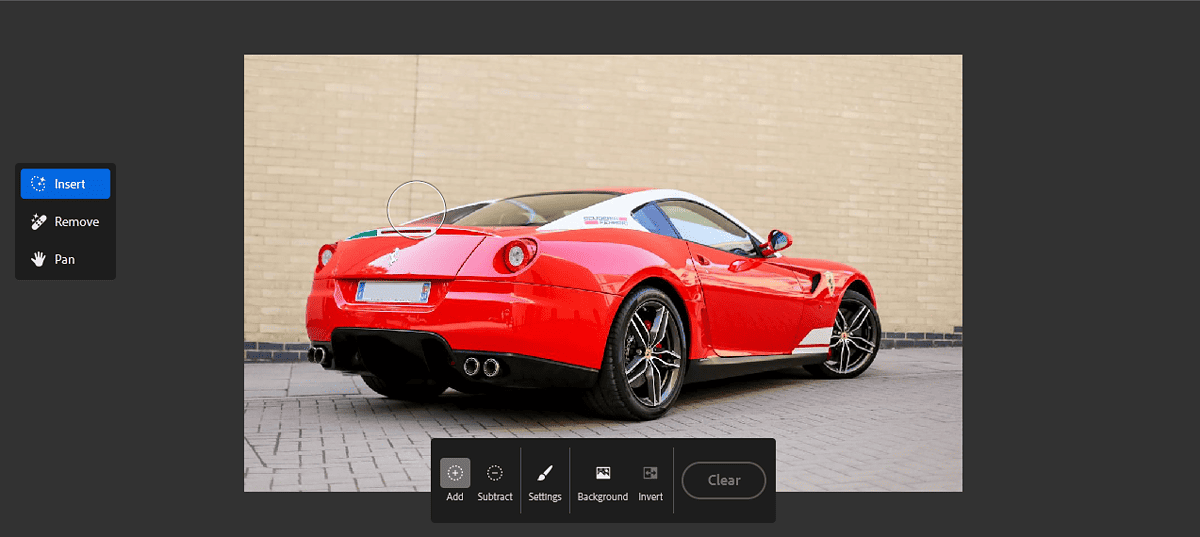
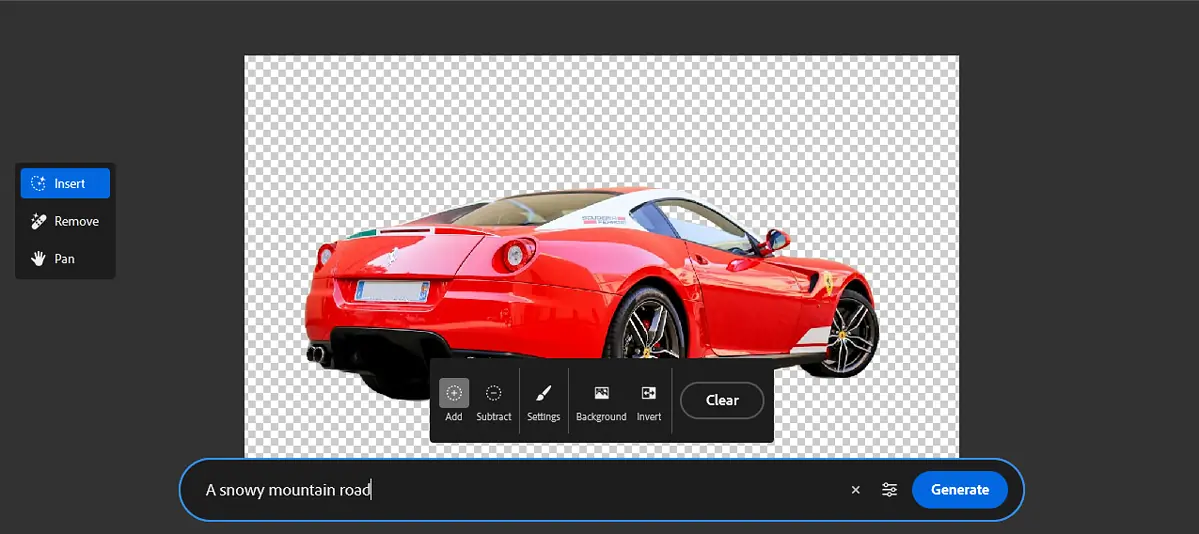
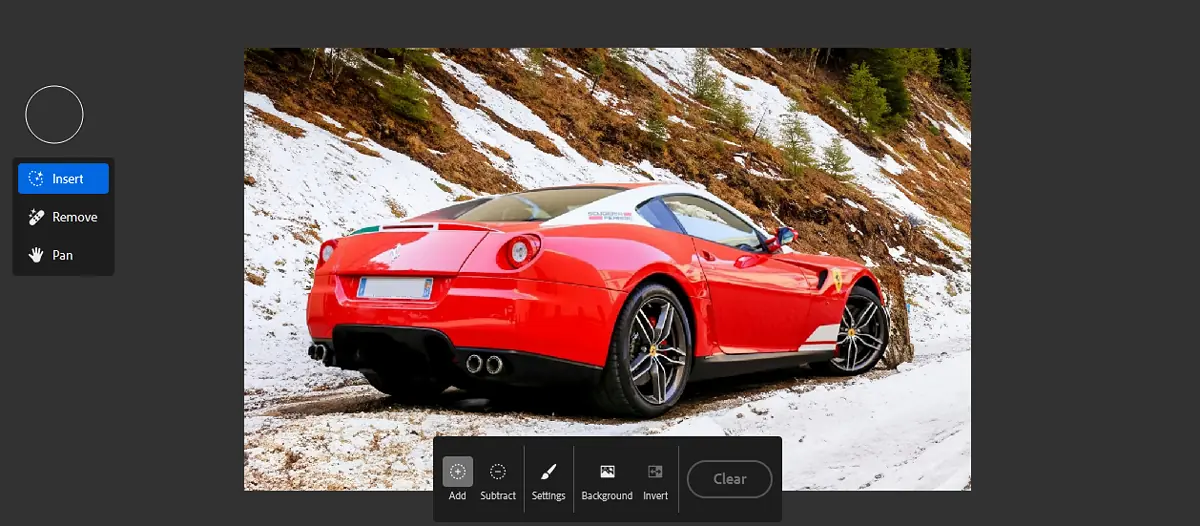
Ceny Photoshop AI Generator
Keďže spoločnosť Adobe integrovala Generative Fill do Photoshopu, nebudete musieť platiť navyše za funkcie AI.
Nižšie sú uvedené cenové balíčky:
- Plán Photoshopu za 29.99 dolárov mesačne: Poskytuje jednotlivcom prístup k Photoshopu a 500 generatívnym AI kreditom za mesiac.
- Creative Cloud Všetky aplikácie 100 GB za 36.99 USD mesačne: Zahŕňa všetky aplikácie Adobe a 1000 XNUMX mesačných generatívnych kreditov AI vo Photoshope.
- Študenti a učitelia balík za 19.99 dolárov mesačne na prvý rok a 29.99 $ mesačne každý rok potom: Oprávneným učiteľom a študentom poskytuje prístup k balíku všetkých aplikácií Creative Cloud.
- Business Package za 37.99 $ mesačne za licenciu: Zahŕňa všetky exkluzívne obchodné funkcie pre Photoshop a 500 generatívnych kreditov AI mesačne.
Tieto balíčky sú cenovo dostupné, najmä ak už používate Photoshop alebo iné aplikácie Adobe. Zatiaľ čo niektoré generatívne služby AI, ako je Midjourney, majú bezplatnú beta verziu, Photoshop ponúka všestrannejšie funkcie, vďaka ktorým sa platené plány oplatí.
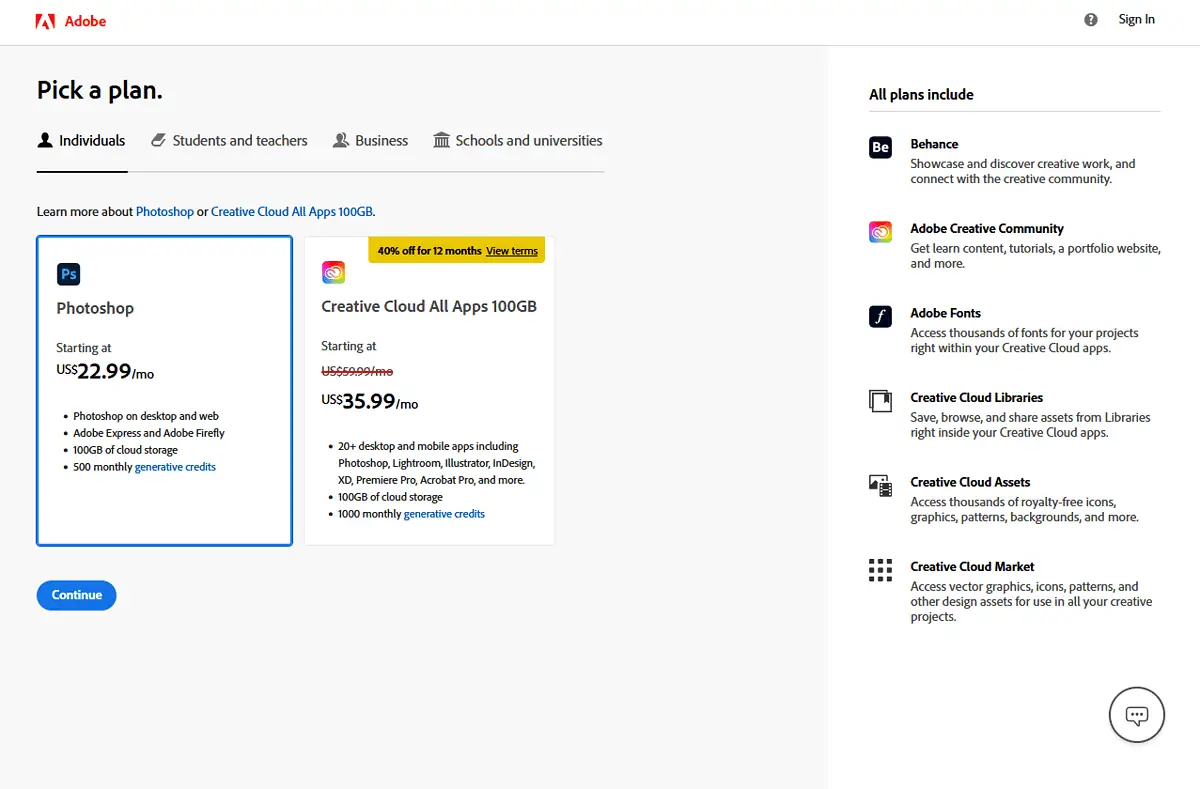
Na čo je dobrý Photoshop AI Generator?
Keďže veľké spoločnosti napchávajú funkcie AI do všetkého, je normálne uvažovať, či je to užitočné v programe Adobe Photoshop. Našťastie sa zdá, že veľa scenárov vyhovuje Photoshop AI Generator.
Dostupná úprava pre každého
Manuálna úprava obrázkov vyžaduje určitú úroveň zručností a skúseností. Photoshop AI Generator vám však umožňuje vysvetliť, ako chcete, aby váš obrázok vyzeral, zatiaľ čo sa postará o úpravy.
Aj keď stále nie je taký talentovaný ako profesionálny editor, môže výrazne zjednodušiť proces. Profesionálnym editorom môže tiež uľahčiť prácu tým, že zvládne jednoduché úpravy, zatiaľ čo oni pracujú na zložitejších.
Vytváranie maketových obrázkov
Photoshop AI môže byť užitočný v odvetviach, ako je stavebníctvo, kde nemôžete povedať, ako bude štruktúra vyzerať v určitom priestore.
Napríklad, ak chcete postaviť dom vedľa bytových domov, môžete použiť Generatívnu výplň, aby ste získali približnú predstavu o tom, ako by to vyzeralo vložené medzi ne.
experimentovanie
Hrať sa s generatívnou AI môže byť zábava. Premýšľali ste niekedy, ako by ste vyzerali pri jazde na slonovi? Je to len výzva preč.
Získajte Photoshop AI Generator
Ako používať Photoshop AI Generator
Generative Fill je integrovaná priamo do Adobe Photoshop. Ak teda máte najnovšiu verziu softvéru, nebudete musieť sťahovať žiadne rozšírenia ani doplnky.
Nižšie je uvedených niekoľko krokov, ktoré som použil na vytvorenie auta:
- Otvorte Photoshop a nahrajte svoj obrázok.
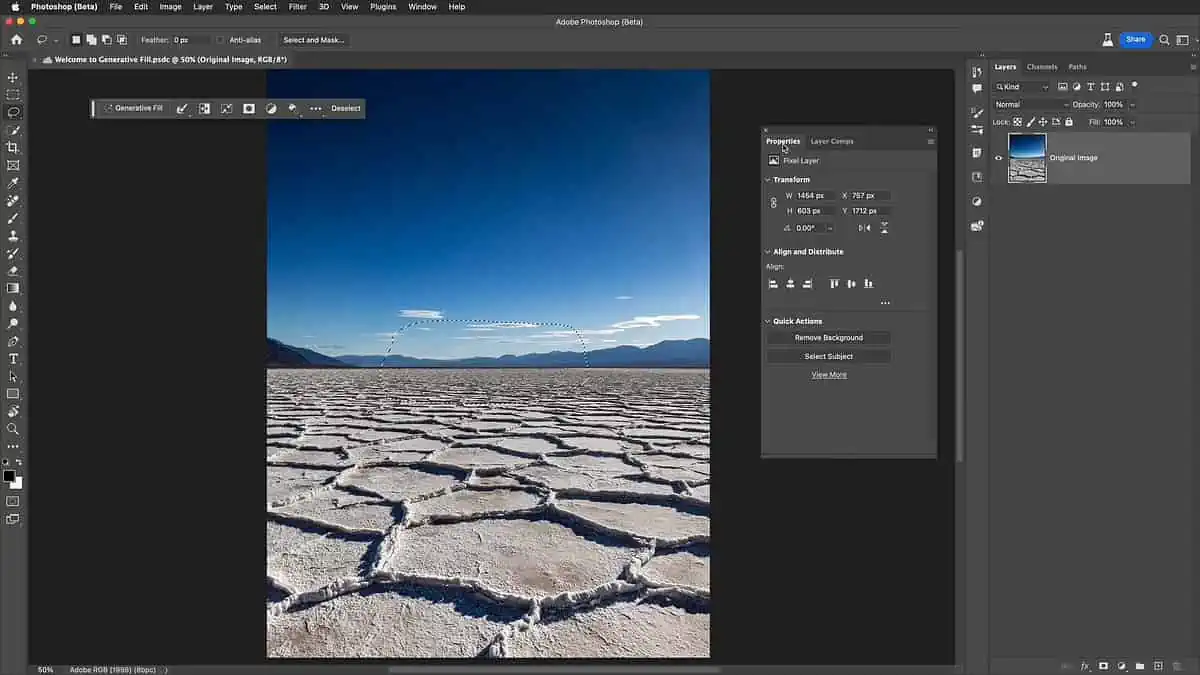
- V ľavej hornej časti obrazovky uvidíte Plávajúca lišta Generative Fill. Kliknite na 3 bodky.
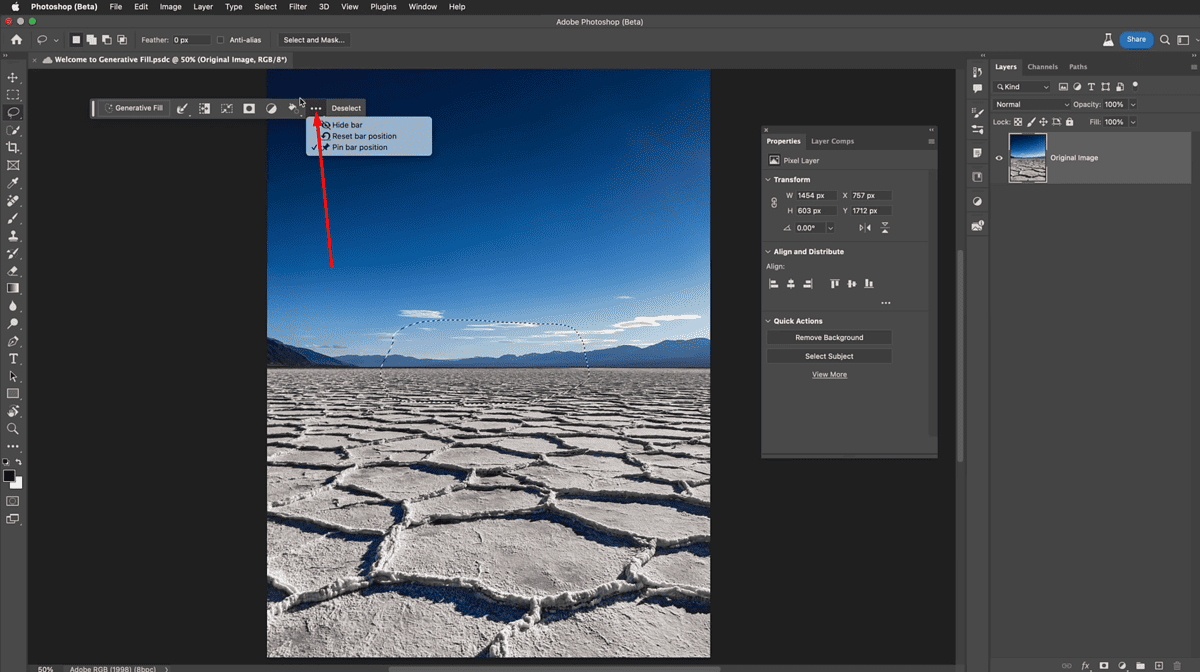
- vybrať Poloha špendlíkovej lišty aby ste ho pri úpravách uzamkli na mieste.
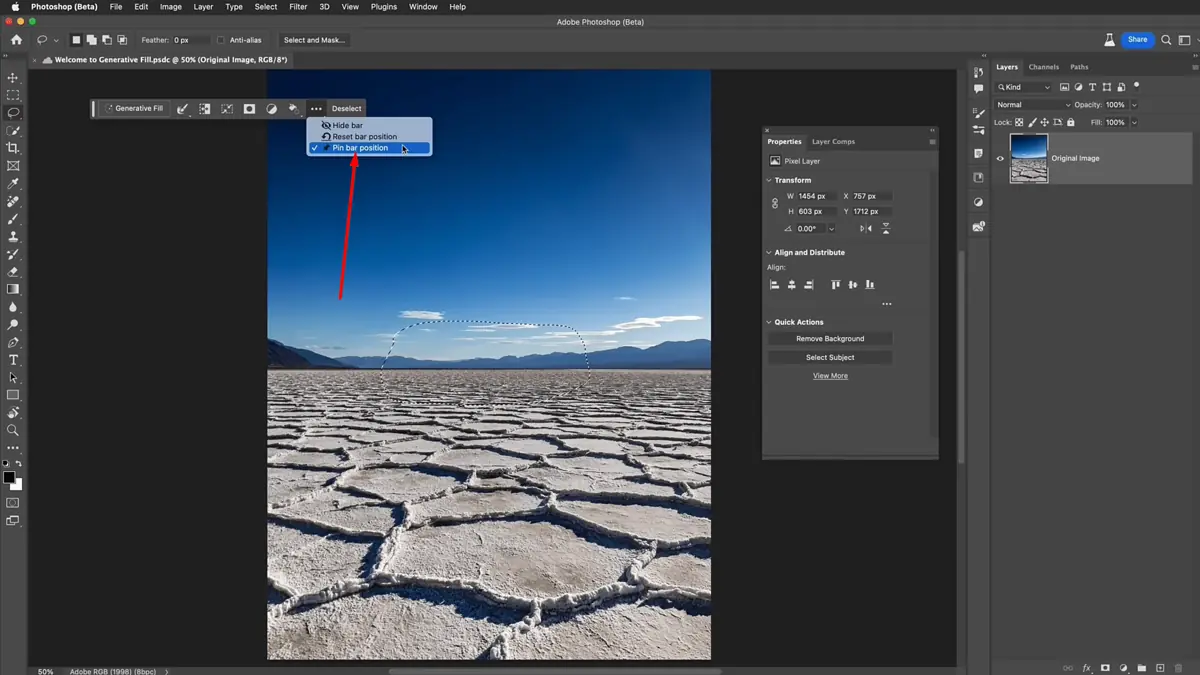
- Vyberte, kde na obrázku chcete nástroj použiť.
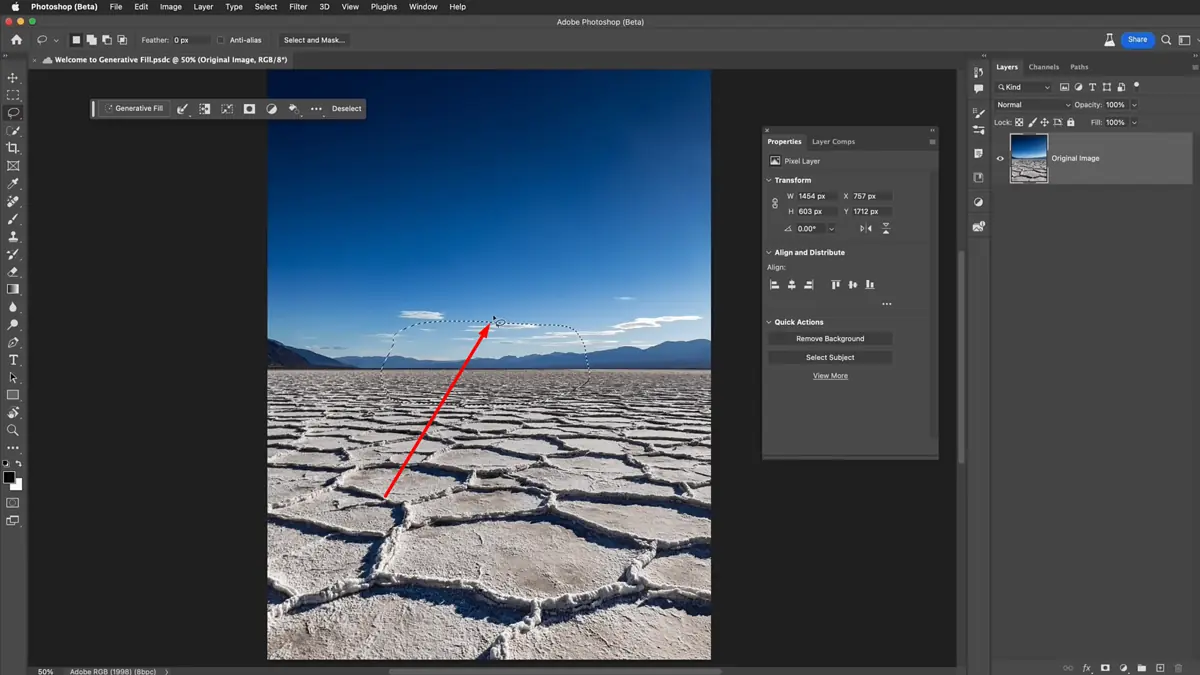
- Kliknite na Generatívna výplň.
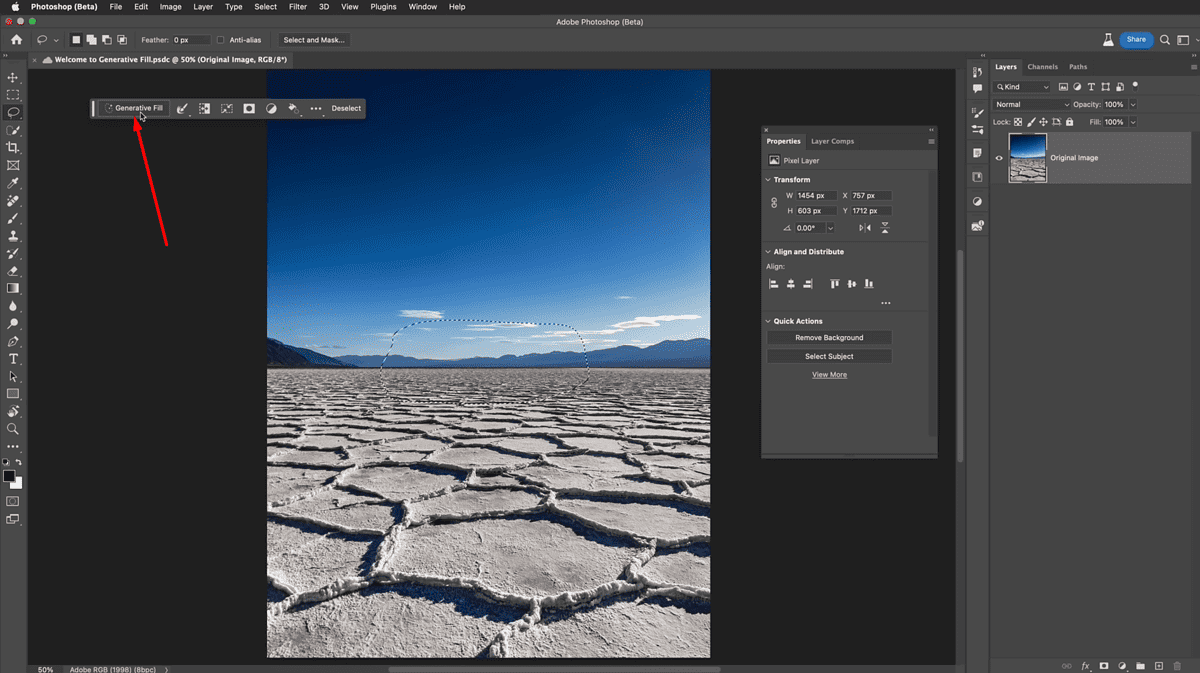
- Napíš svoje prompt. Napríklad som chcel na obrázku vygenerovať auto z 50. rokov. Kliknite Generovať.
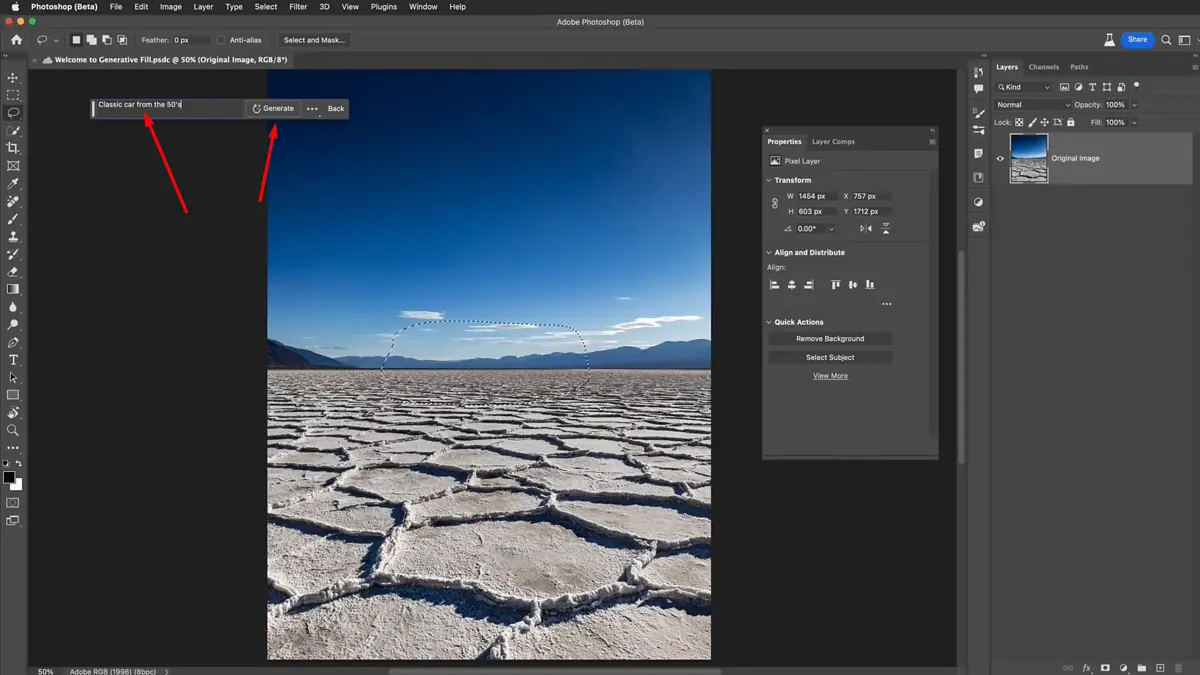
- Photoshop upraví alebo vygeneruje váš obrázok podľa vašej výzvy a poskytne vám 3 variácií vybrať si z. Potom môžete uložiť konečné výsledky.
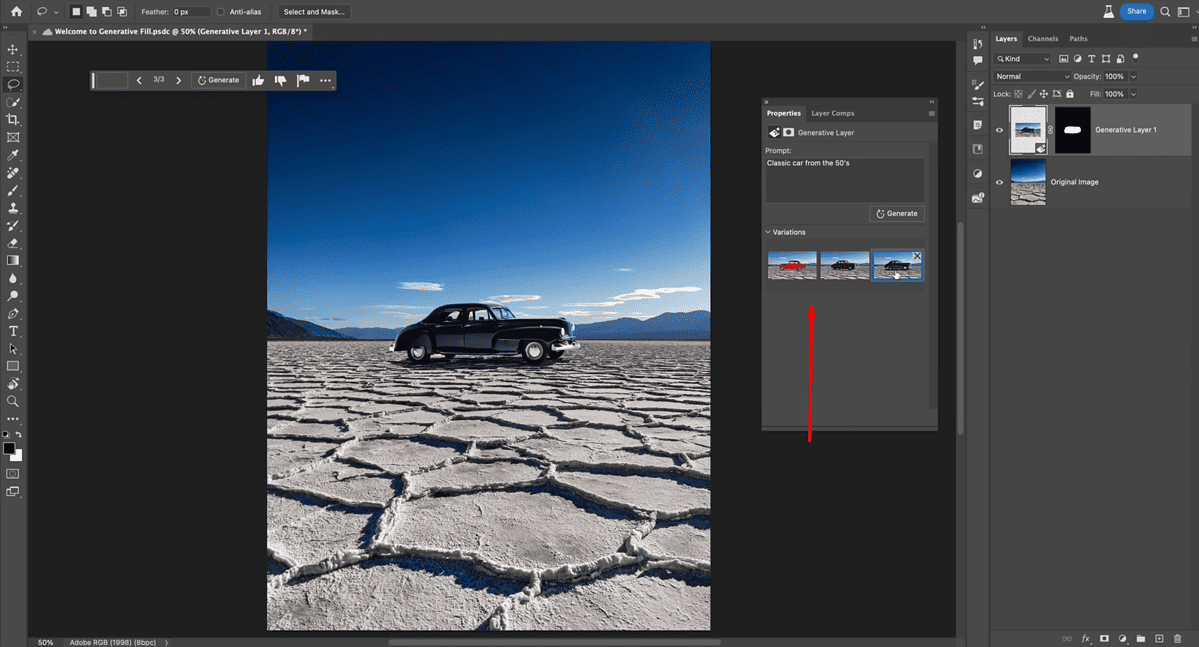
Photoshop je jedným z najstarších a najpopulárnejších editorov obrázkov. Aj keď existuje nespočetné množstvo nových nástrojov na generovanie obrázkov AI, Photoshop AI Generator má stále svoje miesto u profesionálov v oblasti úprav.
Ak však nemáte záujem pomocou AI na úpravu obrázkov a preferovať prevod textu na obrázok funkciu, odporučil by som použiť prepracovanejšie a lacnejšie možnosti, ako je Midjourney.








